台式电脑重装XP系统批量提取文件名的方法。在日常工作中,有时候我们需要将文件夹中的文件名全部提取出来存储到另外一个文件中,一般来说我们是将每个文件名复制粘贴出来,如果文件数量少还好,文件数量一多这种方法就不实用了。下面将给大家介绍一种批量提取文件名的方法。
简单批量修改文件名
在Windows系统上批量修改文件名是非常简单的。选择所有的文件,按F2,然后输入一下描述性的文本,按enter键之后,所选的文件会以输入的描述性文字加数字排列。
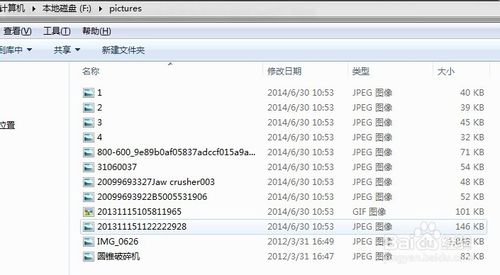
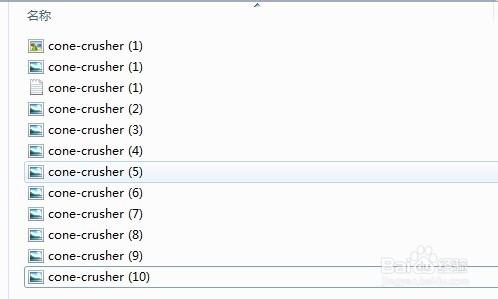
多步修改文件名
在任意一个盘中新建一个文件夹,把需要修改的文件全部放在该文件夹中。
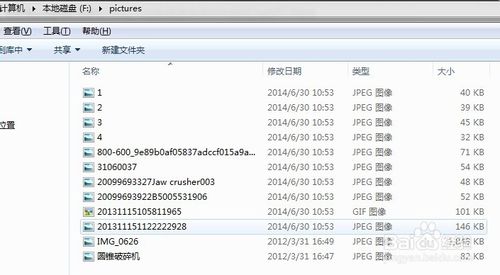
在开始程序中点击运行,在搜索框中输入cmd,进入DOS命令窗口。

在dos模式输入命令行“cd f:\pictures”然后回车,再输入命令行“dir /b>rename.xls",可将文件夹中的文件名在rename.xls文件中列出。
随后用 xls 打开c:\Users\Administrator文件夹中的rename.xls,你会发现文件名全部罗列在A 列中(可以用鼠标来调整文件名的顺序),你可以在B1列中输入 数字1作为第一个文件文件名
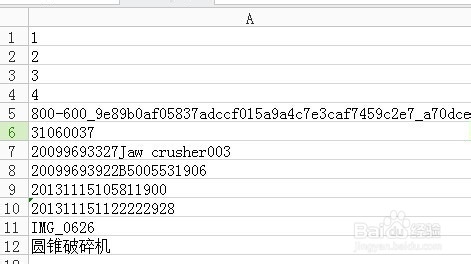
标选中B1单元格,并在B1列的右下方,使鼠标光标变为+号时,拖动使所有
文件的右侧B列中都有文件名。再将A8单元格中没有用的文件名删除.
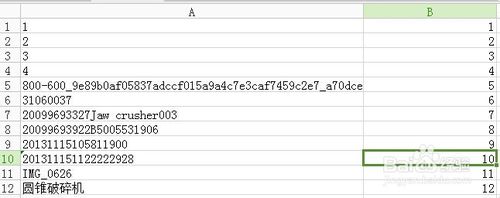
鼠标选中C1单元格,并在编辑框中输入公式="ren "&A1&" "&B1。
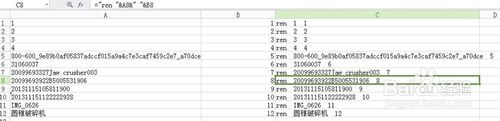
然后,鼠标选中C列,鼠标右键复制,在记事本中,粘贴,点击菜单“文件”-“另存为”,输入文件名ren.bat,要注意红圈中的路径及扩展名选项。
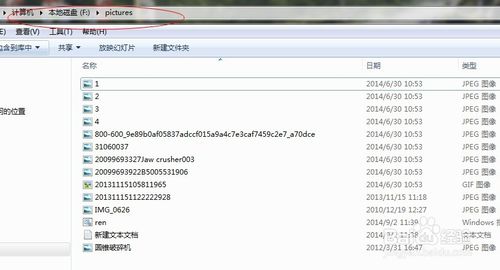
打开F盘pictures文件夹,鼠标双击ren.bat这个批处理文件,即可将该文件夹下所有图片名,按照刚才rename.xls中的顺序和文件名批量修改。
以上便是关于台式电脑重装XP系统批量提取文件名的方法。希望小编的分享能够帮助到大家!
点击阅读全文